В режиме ![]() «Файловый состав»
ведется работа с файловым составом документа.
«Файловый состав»
ведется работа с файловым составом документа.
Информация на экран выводится в следующем виде:

В левой части экрана выводится структура каталогов файлового состава документа, где при помощи контекстного меню можно выполнить операции:
·
![]() «Добавить папку»
«Добавить папку»
·
![]() «Изменить название
папки»
«Изменить название
папки»
·
![]() «Удалить папку»
«Удалить папку»
При выполнении команды ![]() «Добавить», выдается диалоговое окно
для формирования файлового состава документа (см. раздел 12.3.2).
«Добавить», выдается диалоговое окно
для формирования файлового состава документа (см. раздел 12.3.2).
При выполнении команды ![]() «Редактировать», выдается следующее
диалоговое окно:
«Редактировать», выдается следующее
диалоговое окно:
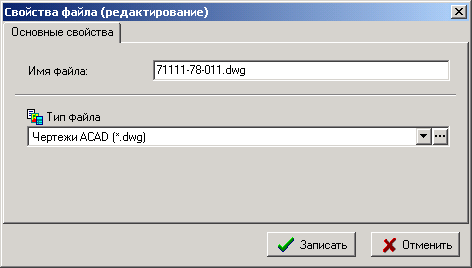
· «Имя файла» - можно откорректировать имя текущего файла.
|
|
При изменении имени файла следует обязательно оставлять расширение файла, которое должно быть согласовано с типом файла. |
· «Тип файла» - задается тип файла.
Команда ![]() «Удалить» позволяет удалить текущий файл из файлового состава
документа.
«Удалить» позволяет удалить текущий файл из файлового состава
документа.
Кнопка ![]() «Показать
полный классификатор» на панели управления позволяет вывести полный путь
относительно корня всех файлов. При ее нажатии в таблице, отражающей файловый
состав, добавляется дополнительная колонка «Полный
классификатор», куда выводится полный путь к файлу.
«Показать
полный классификатор» на панели управления позволяет вывести полный путь
относительно корня всех файлов. При ее нажатии в таблице, отражающей файловый
состав, добавляется дополнительная колонка «Полный
классификатор», куда выводится полный путь к файлу.
Кнопка ![]() «Перенести файл в другую папку» на панели управления позволяет
перемещать выделенные файлы между папками файлового состава.
«Перенести файл в другую папку» на панели управления позволяет
перемещать выделенные файлы между папками файлового состава.
Кнопка ![]() «Сделать
файл активным» на панели управления позволяет назначить файл активным. Если
файл уже имеет этот атрибут, то эта кнопка недоступна и наоборот. Команды
активного файла используются при выполнении операций над документом в целом.
«Сделать
файл активным» на панели управления позволяет назначить файл активным. Если
файл уже имеет этот атрибут, то эта кнопка недоступна и наоборот. Команды
активного файла используются при выполнении операций над документом в целом.
Кнопка ![]() «Отправить по почте» на панели
управления позволяет отправить текущий или выделенные файлы по внешней или
внутренней почте.
«Отправить по почте» на панели
управления позволяет отправить текущий или выделенные файлы по внешней или
внутренней почте.
Кнопка ![]() запускает проводник Windows. Режим удобен для группового добавления файлов к
документам, имеющим сложную файловую структуру.
запускает проводник Windows. Режим удобен для группового добавления файлов к
документам, имеющим сложную файловую структуру.
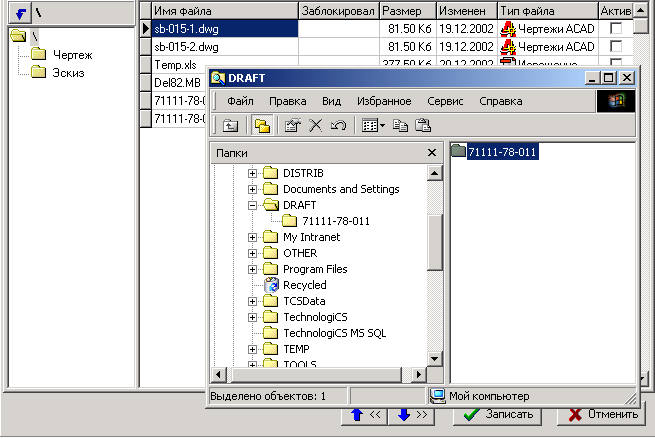
На рисунке приведен пример, когда в проводнике выделены каталог 71111-78-011, и файлы, находящиеся в нем (включая подкаталоги), методом перетаскивания в окно файлового состава добавляются к документу. Те же манипуляции можно производить и с отдельными файлами.
Ниже приведен пример файлового состава при добавлении к документу всего каталога Sample AutoCAD.
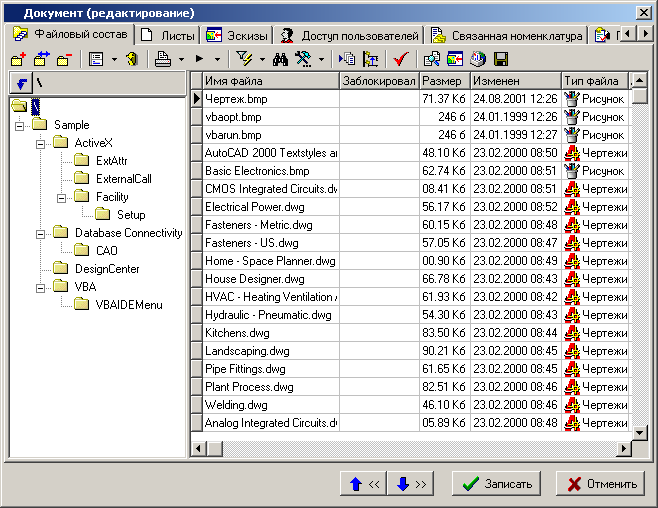
Команда ![]() «Просмотреть
как эскиз» запускает встроенный в систему программу просмотра различных
типов графических файлов.
«Просмотреть
как эскиз» запускает встроенный в систему программу просмотра различных
типов графических файлов.
Команда ![]() «Сохранить на диск...»
позволяет экспортировать текущий файл в указанную папку.
«Сохранить на диск...»
позволяет экспортировать текущий файл в указанную папку.
Контекстное меню, вызываемое в области
редактирования над текущим файлом файлового состава, содержит так же команды:
· Команды с классом операции «Просмотр», «Редактировать» и «Комментировать» (см. раздел 12.3.18).
·
![]() «Обновить документ» (см. раздел 12.3.18.2).
«Обновить документ» (см. раздел 12.3.18.2).
·
![]() «Закрыть документ» (см. раздел 12.3.18.2).
«Закрыть документ» (см. раздел 12.3.18.2).
· «Создать на основе файла» - «Системный эскиз». Вызывает режим добавления эскиза, вставляя в соответствующее поле формы редактирования имя файла, на котором она выполняется.
· «Создать на основе файла» - «Лист». Вызывает режим добавления листа, вставляя в соответствующее поле формы редактирования имя файла, на котором она выполняется.
·
![]() «Предыдущие версии файла». Отображает окно со списком предидущих
версий текущего файла:
«Предыдущие версии файла». Отображает окно со списком предидущих
версий текущего файла:

В данном окне отображается информация о версии файла и дате ее
изменения. Для экспорта текущей версии файла в указанную папку выполните
команду ![]() «Сохранить
на диск...».
«Сохранить
на диск...».
|
|
Максимальное количество хранимых версий настраивается в соответствии с разделом 13.4. |
См. также: